編輯:Android開發實例
大家好,記得上次我帶著大家一起實現了一個類似與淘寶客戶端中帶有的圖片滾動播放器的效果,但是在做完了之後,發現忘了加入圖片自動播放的功能(或許是我有意忘記加的.....),結果圖片只能通過手指滑動來播放。於是今天我將再次帶領大家,添加上之前遺漏的功能,讓我們的圖片播放器更加完善。
這次的程序開發將完全基於上一次的代碼,如果有朋友還未看過上篇文章,請先閱讀http://www.fengfly.com/plus/view-215085-1.html 。
既然是要加入自動播放的功能,那麼就有一個非常重要的問題需要考慮。如果當前已經滾動到了最後一張圖片,應該怎麼辦?由於我們目前的實現方案是,所有的圖片都按照布局文件裡面定義的順序橫向排列,然後通過偏移第一個圖片的leftMargin,來決定顯示哪一張圖片。因此當圖片滾動在最後一張時,我們可以讓程序迅速地回滾到第一張圖片,然後從頭開始滾動。這種效果和淘寶客戶端是有一定差異的(淘寶並沒有回滾機制,而是很自然地由最後一張圖片滾動到第一張圖片),我也研究過淘寶圖片滾動器的實現方法,並不難實現。但是由於我們是基於上次的代碼進行開發的,方案上無法實現和淘寶客戶端一樣的效果,因此這裡也就不追求和它完全一致了,各有風格也挺好的。
好了,現在開始實現功能,首先是打開SlidingSwitcherView,在裡面加入一個新的AsyncTask,專門用於回滾到第一張圖片:
- class ScrollToFirstItemTask extends AsyncTask<Integer, Integer, Integer> {
- @Override
- protected Integer doInBackground(Integer... speed) {
- int leftMargin = firstItemParams.leftMargin;
- while (true) {
- leftMargin = leftMargin + speed[0];
- // 當leftMargin大於0時,說明已經滾動到了第一個元素,跳出循環
- if (leftMargin > 0) {
- leftMargin = 0;
- break;
- }
- publishProgress(leftMargin);
- sleep(20);
- }
- return leftMargin;
- }
- @Override
- protected void onProgressUpdate(Integer... leftMargin) {
- firstItemParams.leftMargin = leftMargin[0];
- firstItem.setLayoutParams(firstItemParams);
- }
- @Override
- protected void onPostExecute(Integer leftMargin) {
- firstItemParams.leftMargin = leftMargin;
- firstItem.setLayoutParams(firstItemParams);
- }
- }
然後在SlidingSwitcherView裡面加入一個新的方法:
- /**
- * 滾動到第一個元素。
- */
- public void scrollToFirstItem() {
- new ScrollToFirstItemTask().execute(20 * itemsCount);
- }
這個方法非常簡單,就是啟動了我們新增的ScrollToFirstItemTask,滾動速度設定為20 * itemsCount,這樣當我們需要滾動的圖片數量越多,回滾速度就會越快。定義好這個方法後,只要在任意地方調用scrollToFirstItem這個方法,就可以立刻從當前圖片回滾到第一張圖片了。
OK,然後我們要定義一個方法用於啟動自動播放功能。仍然是在SlidingSwitcherView中新增如下代碼:
- /**
- * 用於在定時器當中操作UI界面。
- */
- private Handler handler = new Handler();
- /**
- * 開啟圖片自動播放功能,當滾動到最後一張圖片的時候,會自動回滾到第一張圖片。
- */
- public void startAutoPlay() {
- new Timer().scheduleAtFixedRate(new TimerTask() {
- @Override
- public void run() {
- if (currentItemIndex == itemsCount - 1) {
- currentItemIndex = 0;
- handler.post(new Runnable() {
- @Override
- public void run() {
- scrollToFirstItem();
- refreshDotsLayout();
- }
- });
- } else {
- currentItemIndex++;
- handler.post(new Runnable() {
- @Override
- public void run() {
- scrollToNext();
- refreshDotsLayout();
- }
- });
- }
- }
- }, 3000, 3000);
- }
我們可以看到,這個方法裡啟用了一個定時器,每隔三秒就會執行一次。然後在定時器的執行邏輯裡面進行判斷當前圖片是否是最後一張,如果不是最後一張就滾動到下一張圖片,如果是最後一張就回滾到第一張圖片。其中需要注意,定時器中的代碼是在子線程中運行的,而滾動圖片操作和更新頁簽操作都是UI操作,因此需要放到Handler中去執行。
之後只要在Activity創建的時候去調用SlidingSwitcherView的startAutoPlay方法,自動播放功能就實現了!!
結束了?Naive!! 如果就這麼結束了,怎麼對得起大家的期待,如此簡單的功能還要用一篇文章來講簡直是弱爆了。
接下來才是今天的重點,我們要使用自定義屬性來啟用自動播放功能,這樣才能讓你更加接近高手,才能讓你更加玩轉Android。
那我們繼續,在res/values目錄下新建一個attrs.xml文件,裡面加入代碼:
- <?xml version="1.0" encoding="UTF-8"?>
- <resources>
- <attr name="auto_play" forMymat="boolean" />
- <declare-styleable name="SlidingSwitcherView">
- <attr name="auto_play" />
- </declare-styleable>
- </resources>
其中,auto_play是我們將要使用的屬性名,格式是布爾型。SlidingSwitcherView這個值可以隨意,主要在代碼中需要引用相應的id。
然後重寫SlidingSwitcherView的構造函數,在裡面加入從布局文件中獲取自定義屬性的代碼:
- public SlidingSwitcherView(Context context, AttributeSet attrs) {
- super(context, attrs);
- TypedArray a = context.obtainStyledAttributes(attrs, R.styleable.SlidingSwitcherView);
- boolean isAutoPlay = a.getBoolean(R.styleable.SlidingSwitcherView_auto_play, false);
- if (isAutoPlay) {
- startAutoPlay();
- }
- a.recycle();
- }
可以看到,我們在構造函數中去獲取auto_play的值,如果為true,就調用startAutoPlay方法,從而啟用了自動播放的功能。
接下來就是見證奇跡的時刻!讓我們打開activity_main.xml,在裡面加入兩行關鍵性代碼。在最外層的LinearLayout加入xmlns:myattr="http://schemas.android.com/apk/res/com.example.viewswitcher"。在我們自定義的com.example.viewswitcher.SlidingSwitcherView加入myattr:auto_play="true"。完整XML代碼如下:
也就是說,我們只需要通過設定myattr:auto_play是等於true還是false,就可以決定是否啟用自動播放功能,非常簡單方便。
源碼下載,請點擊這裡
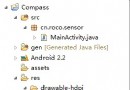 Android 利用方向傳感器實現指南針具體步驟
Android 利用方向傳感器實現指南針具體步驟
step1:新建一個項目Compass,並將一張指南針圖片導入到res/drawable-hdpi目錄中 step2:設計應用的UI界面,main.x
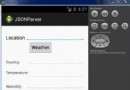 Android JSON解析器
Android JSON解析器
JSON代表JavaScript對象符號。它是一個獨立的數據交換格式,是XML的最佳替代品。本章介紹了如何解析JSON文件,並從中提取所需的信息。Android提供了四個
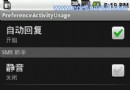 Android之PreferenceActivity應用詳解
Android之PreferenceActivity應用詳解
為了引入這個概率 首先從需求說起 即:現有某Activity專門用於手機屬性設置 那麼應該如何做呢? 根據已學知識 很快一個念頭閃過 即:Activity + P
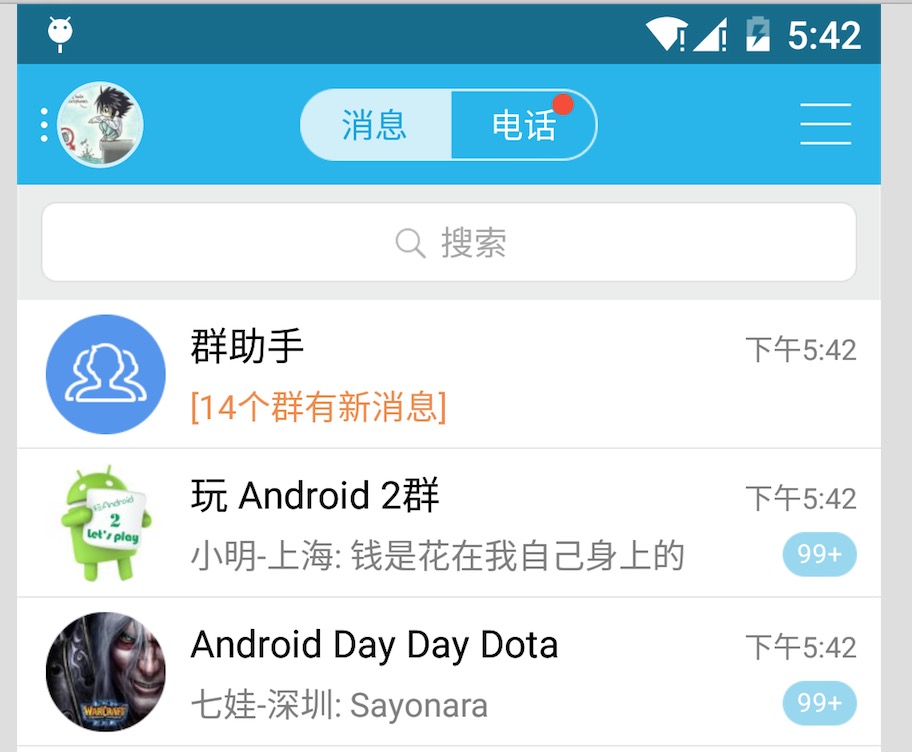 如何實現Android沉浸式狀態欄——讓你的狀態欄變個色
如何實現Android沉浸式狀態欄——讓你的狀態欄變個色
一、概述 近期注意到QQ新版使用了沉浸式狀態欄